Shrnutí: Chcete nahrávat video na Mac nebo PC? Vše, co potřebujete, je snímání obrazovky. Tento příspěvek shromažďuje některé nejlepší nástroje pro nahrávání obrazovky, které vám pomohou snímat obrazovky v počítačích Mac a Windows 10/8/7 / XP.
Máte často potřebu zaznamenat obrazovku počítače?
Ve skutečnosti budete v mnoha případech muset Screen Capture váš počítač PC nebo Mac. Můžete například vytvořit videonávod, který vám pomůže s používáním programu, zaznamenáním videohry nebo přípravou prezentace.
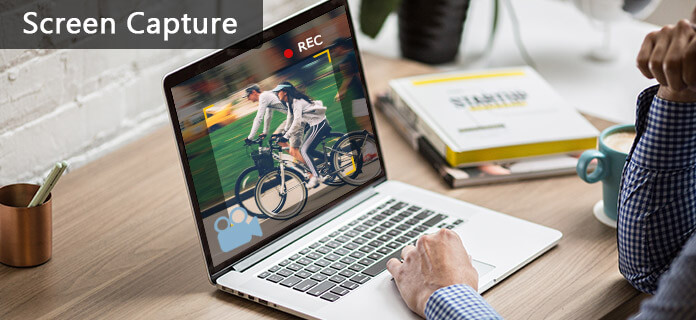
S software pro snímání obrazovky, můžete snadno nahrávat a sdílet záběry přímo ze svého počítače. Nahrávání je navíc dobrou alternativou ke stahování. Umožňuje vám zachytit jakoukoli aktivitu na vašem PC/Mac.
Uvádíme několik skvělých nástrojů pro nahrávání obrazovky, ze kterých si můžete vybrat. Ať už chcete snímat obrazovky v Macu nebo nahrávat video na Windows PC, najdete vhodný nástroj pro snímání obrazovky. Kromě toho také necháváme stopy, abyste našli aplikace pro snímání obrazovky Android a iPhone.

Aiseesoft Screen Recorder je profesionální nástroj pro snímání obrazovky, který vám pomůže zachytit jakýkoli obrázek nebo zvuk na počítači. Toto zachycení obrazovky má schopnost zachovat přesně původní kvalitu videa. Kromě toho vám umožňuje nahrávat zvuk ze systémového zvuku a mikrofonu. Neztratíte tak žádný důležitý zvuk. S tímto snímáním obrazovky můžete snadno pořizovat online filmy a rádia, pořizovat hry, vytvářet videonávody, nahrávat videa z webové kamery, pořizovat snímky obrazovky atd. Na počítači se systémem Windows 10/8/7. Navíc máte povoleno zachytit obrazovku.
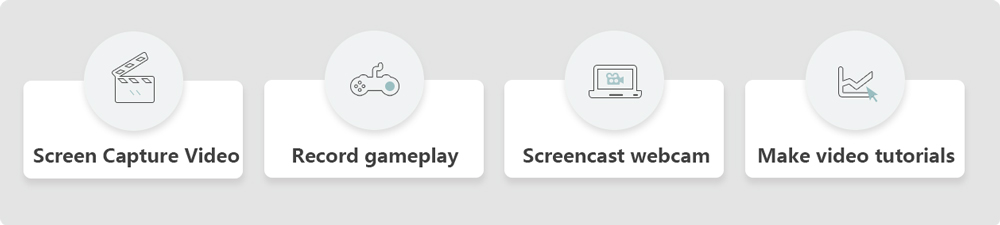
Učit se jak snímat obrazovky na PC, můžete zkontrolovat následující video.


Kromě výše uvedeného nejlepšího softwaru pro snímání obrazovky vám také představíme tři aplikace pro snímání obrazovky zdarma pro Windows 10/8/7 / XP PC. Pokud potřebujete snímat video, můžete si vybrat kterékoli z nich a zahájit nahrávání videa.
Zdarma Online Screen Recorder je velmi populární aplikace pro snímání obrazovky, která vám umožní nahrávat prezentaci, demonstraci softwaru nebo tutoriál online. Přestože se zdá, že tento bezplatný snímání obrazovky můžete použít přímo, aniž byste jej museli stáhnout a nainstalovat, ale stále musíte stáhnout spouštěcí aplikaci pro snímání obrazovky na celé stránce.

Klady: Zdarma Online Screen Screener je freeware pro vás, aby se video obrazovky zachytit. Funguje dobře na Windows PC i Mac. Je vybaven uživatelsky přívětivým rozhraním. Toto bezplatné snímání obrazovky nabízí mnoho výstupních formátů včetně MP4, WMV, AVI, MOV a dalších.
Nevýhody: Toto bezplatné snímání obrazovky závisí na práci internetu. To znamená, že jej nelze použít offline. K nahrávání obrazovky videa a vytváření videonávodů potřebujete plynulé připojení k internetu nebo Wi-Fi. Jako bezplatný videorekordér má také mnoho omezení, aby vás přinutil upgradovat na placenou verzi.
Screencast-O-Matic je jedním z nejznámějších nástrojů pro snímání obrazovky, který může pomoci uživatelům nahrávat obrazovku videa. S ním můžete zaznamenávat svá oblíbená videa a nahrávat Skype chaty, filmy, online setkání, herní videa. Poskytuje online i offline verze, ze kterých si můžete vybrat. Navíc to funguje s Windows i Mac OS X. Je to také dobrý snímání obrazovky Mac.

Klady: Screencast-O-Matic umožňuje snadné snímání videa na počítači. Díky webové vlastnosti je to velmi pohodlné. Stejně jako ostatní software pro snímání obrazovky může i na obrazovce počítače uchovávat a ukládat jakoukoli aktivitu.
Nevýhody: Ačkoli Screencast-O-Matic lze použít zdarma, bezplatná edice je dodávána s malým vodoznakem a 15minutovým uzávěrem záznamu. Chcete-li získat lepší zážitek, musíte získat předplatné Pro za 15 USD jeden rok.
Snímání obrazovky Jing je další populární software pro snímání obrazovky, který vytvořil Techsmith. Tento bezplatný videorekordér může zaznamenávat cokoli, co se zobrazuje na obrazovce. Snímání obrazovky Jing se nyní jmenuje Snagit a je navrženo s dalšími funkcemi. To vám umožní editovat zaznamenané video a screenshoty, sdílet zachycené video / obrázek s ostatními rychle. Ale musíte získat placenou verzi.
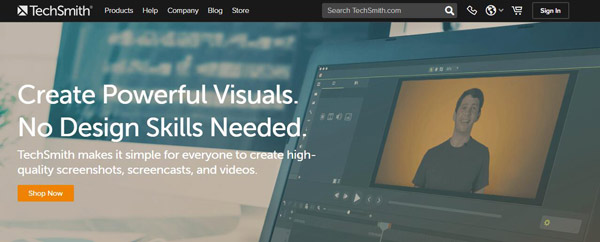
Klady: Snímání obrazovky Jing umožňuje snímat video z obrazovky. Je to jediný software pro snímání obrazovky s vestavěnou pokročilou úpravou obrazu a nahráváním obrazovky. Můžete tedy snadno vytvářet vysoce kvalitní obrázky a videa v jednom programu.
Nevýhody: Nemůžete nahrávat déle než 5 minut nebo komentovat svá videa. Snímání obrazovky Jing vám dává pouze možnost přidat k vizuálnímu vysílání základní vizuální prvky a rychle je sdílet. Pokud potřebujete více funkcí, musíte za profesionální verzi zaplatit.
Poznámka: Zajímá vás, jak nahrávat videa na zařízení iPhone, iPad a Android? Musíte se spolehnout Aplikace pro snímání obrazovky Android / iPhone.
Jak pořídit snímek obrazovky v počítači Mac? Jak nahrávat videa na Mac? Můžete zkontrolovat podrobné kroky níže.
Stisknout Příkaz + ovládání + směna + 4
Stisknout směna + Příkaz (⌘) + 3
Krok 1zahájit QuickTime Player na Macu.
Krok 2klikněte Soubor na panelu nabídek a zvolte Nové nahrávání obrazovky z rozbalovacího seznamu.
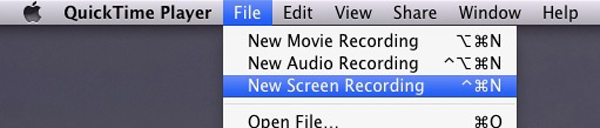
Krok 3klikněte červená tlačítko pro zahájení nahrávání videa z obrazovky Mac.
Krok 4klikněte Zastavte nahrávání nebo zasáhnout Příkaz + ovládání +uniknout pro zastavení záznamu na obrazovku.
Po dokončení nahrávání obrazovky videa se zachycené video otevře v QuickTime Player jako „Screen Recording.mov“. Poté ji můžete uložit na Mac.
S výše uvedeným doporučeným softwarem pro snímání obrazovky můžete snadno nahrávat obrazovku do počítače se systémem Windows 10/8/7 / XP. Co když jste uživatel Mac? Existuje nějaký dobrý snímek obrazovky Mac pro dokončení stejné úlohy? Ve skutečnosti některé výše uvedené aplikace pro snímání obrazovky mají také verzi Mac. Kromě toho navrhneme další dva nástroje pro snímání obrazovky v této části.
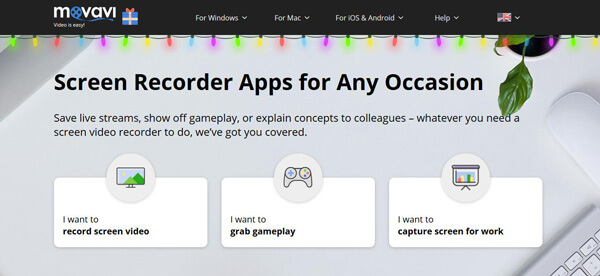
Chcete zachránit živé přenosy, předvést hraní nebo vysvětlit koncepty kolegům? Movavi Screen Recorder je skvělá volba. To vám může pomoci zaznamenat videa na Mac. Movavi Screen Capture Studio poskytuje verze pro Mac i Windows. Takže kromě zapisovače obrazovky Mac také umožňuje uživatelům Windows zaznamenávat video z obrazovky.
Movavi Screen Recorder umožňuje snímat obrázky z videa. Ale jedna věc, kterou byste měli, je, že to není snímání obrazovky zdarma. Za tento software musíte zaplatit 59.95 $.
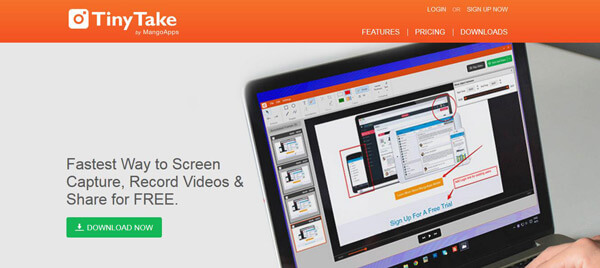
TinyTake je bezplatný software pro snímání obrazovky a nahrávání videa pro Mac a Windows PC. S ním můžete snímat obrázky a videa z obrazovky počítače, upravovat a přidávat komentáře k obrázkům, sdílet je s ostatními a další.
Přestože TinyTake tvrdí, že se jedná o zcela zdarma snímání obrazovky, stále to není záznamník zdarma, jak jsme si mysleli. Tento nástroj pro snímání obrazovky Mac má mnoho omezení. Koneckonců, dostanete pouze bezplatnou zkušební verzi.

Průtok obrazovky je výkonný software pro vysílání obrazovky, který se vztahuje pouze na počítač Mac OS X. Je to rychlé a atraktivní s elegantním rozhraním. Díky nové technologii vám může zaručit plynulý a vysoce kvalitní záznam obrazu. Více než jen lapač obrazovky poskytuje některé základní editační funkce.
Musíte uznat, že Screenflow je dobrý videorekordér. Ale za celý život si účtuje vysokou cenu za 99 $. Ve srovnání s jinými stejnými nástroji již není Screenflow dobrou volbou.
K dispozici jsou také další aplikace pro nahrávání obrazovky videa, jako je ShareX, Zachycení obrazovky VLC a Snímání obrazovky 3DS, můžete si ji stáhnout a vyzkoušet.
Na této stránce mluvíme hlavně o snímání obrazovky. Uvádíme několik nástrojů pro snímání obrazovky pro Windows PC a Mac. Můžete si vybrat, který z nich si přejete zachytit videa nebo obrázky z obrazovky. Pokud máte nějaké lepší doporučení, zanechte nám prosím zprávu.